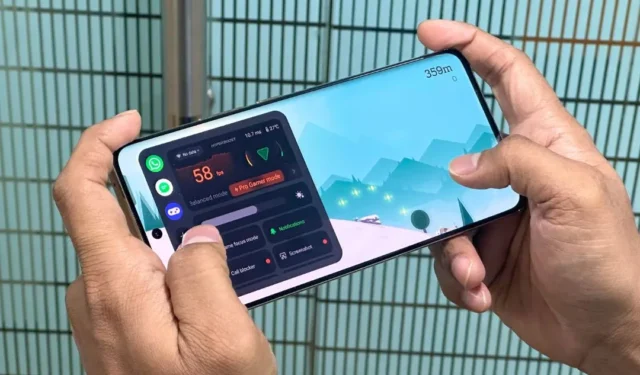
Spartaus tempo konkurenciniuose žaidimuose, tokiuose kaip PUBG Mobile, Fortnite ar COD Mobile, kiekvienas kadras yra svarbus, nes net vienas kritimas gali reikšti pralaimėjimą. Čia pasirodo FPS (kadrų per sekundę) skaitiklis. Jis padeda įvertinti telefono našumą ir leidžia atlikti reikiamus pakeitimus, kad pagerintumėte žaidimų patirtį. Štai kaip peržiūrėti FPS žaidžiant žaidimus bet kuriame „Android“ telefone.
Patikrinkite kadrų dažnį (FPS) „Samsung Galaxy“ telefonuose
„Samsung Galaxy“ telefonų savininkai gali patikrinti kadrų dažnį žaidžiant žaidimus atlikdami šiuos veiksmus:
1. Eikite į Nustatymai > Apie telefoną > Programinės įrangos informacija ir kelis kartus bakstelėkite Sukūrimo numerį . Po to jūsų gali būti paprašyta įvesti telefono PIN kodą .
2. Grįžkite į nustatymų ekraną ir pamatysite parinktį Kūrėjas . Bakstelėkite jį ir ieškokite GPUWatch parinkties.
3. GPUWatch nustatymuose įjunkite perjungiklį šalia GPUWatch .


Uždarykite nustatymus. Po to realiu laiku matysite FPS skaitiklį žaisdami žaidimus „Samsung Galaxy“ telefonuose.

Galite ištrinti papildomus valdiklius ekrane, bakstelėkite šiukšliadėžės piktogramą. Bakstelėkite pliuso mygtuką, kad ekrane pridėtumėte kitokios informacijos / statistikos.
Patikrinkite kadrų dažnį (FPS) „Xiaomi“, „Redmi“ ir „POCO“.
Išmaniųjų telefonų prekės ženklai, tokie kaip „Xiaomi“, „Redmi“ ir „POCO“, naudoja „HyperOS“ – naują operacinę sistemą, kurią sukūrė „Xiaomi“, pagrįstą „Android Open Source Project“ (AOSP). Taigi, visų šių išmaniųjų telefonų prekės ženklų veiksmai išliks tokie patys.
1. Eikite į Nustatymai > Apie telefoną > Išsami informacija ir specifikacijos, tada kelis kartus bakstelėkite OS versija, kad suaktyvintumėte parinktį Kūrėjas .
2. Grįžkite į Nustatymai > Papildomi nustatymai > Kūrėjo parinktys .
3. Galiausiai pasirinkite parinktį Energijos suvartojimas ir bakstelėkite mygtuką Pradėti po Frame Rate Monitor Tools .


FPS skaitiklis rodomas kaskart, kai žaidžiate žaidimą „Xiaomi“, „Redmi“ ar „POCO“ „Android“ telefone.

Patikrinkite kadrų dažnį (FPS) „Oppo“, „Realme“ ir „OnePlus“.
„OnPlus“, „Realme“ ir „Oppo“ veikia „ColorOS“ operacinėje sistemoje, todėl FPS aktyvinimas šiuose telefonuose yra beveik toks pat. Be to, tai gana lengva.
„Oppo“ ir „Realme“ telefonų naudotojai, žaisdami žaidimą kraštovaizdžio režimu, turi braukti dešinėn nuo kairiojo telefono krašto, o FPS valdiklis pasirodys kartu su daugybe meniu.

Kita vertus, „OnePlus“ naudotojai turi braukti iš viršutinio kairiojo ekrano kampo, kad pasiektų FPS monitoriaus valdiklį, kai žaidžia žaidimą kraštovaizdžio režimu.

Patikrinkite kadrų dažnį (FPS) „Google Pixel“.
„Google Pixel“ telefonuose veikia gana vanilės (ne tinkintos) „Android“ versijos, todėl lengviau įjungti kadrų dažnio skaitiklius. Štai kaip tai galite padaryti.
1. Eikite į „Nustatymai“ > „Google“ > „Visos paslaugos“ > „Game Dashboard“ ir įjunkite Naudoti žaidimų prietaisų skydelį ir „Game Dashboard“ slankiosios piktogramos parinktis.


2. Tada paleiskite žaidimą, kurio FPS norite patikrinti. Bakstelėkite dešiniosios rodyklės mygtuko piktogramą, kad pasiektumėte žaidimų prietaisų skydelio nuorodą.

3. Galiausiai bakstelėkite FPS mygtuką ir pradėsite matyti savo žaidimo FPS realiuoju laiku „Google Pixel“.

Patikrinkite kadrų dažnį (FPS) kituose „Android“ telefonuose
Jei jūsų „Android“ telefone nėra įprasto FPS tikrinimo metodo, nenusivilkite. Turiu jums tobulą programą, o geriausia tai, kad ji veikia beveik visuose „Android“ išmaniuosiuose telefonuose. Šiame vadove bandymui naudojau „Moto Edge 40“.
1.
2. Įdiekite abi programas atitinkamuose įrenginiuose.
3. Prijunkite „Android“ telefoną prie „Windows“ kompiuterio, telefone pasiekite kūrėjo parinktis (suaktyvinkite jį kelis kartus bakstelėdami „Build“ numerį) ir įgalinkite USB derinimą . Jei būsite paraginti, suteikite USB derinimo leidimą.
4. Paleiskite „KF Mark“ programą „Windows“ kompiuteryje ir telefone, tada spustelėkite didelį apskritą mygtuką kompiuteryje.
5. Telefone bakstelėkite mygtuką Pridėti žaidimą (添加游戏), pasirinkite žaidimą iš sąrašo ir paspauskite Vykdyti (运行).



Po to žaidimo metu matysite FPS perdangą.

Nebereikia spėlioti FPS
Padidėjęs FPS reiškia sklandžiau ir greičiau reaguojančius žaidimus „Android“ įrenginyje, todėl tai yra vertinga metrika žaidimų entuziastams. Tikimės, kad aukščiau atlikti veiksmai padėjo lengvai patikrinti FPS žaidžiant „Android“. Panašiai galite įjungti FPS skaitiklį ir žaisdami „Windows“ kompiuteryje.


Parašykite komentarą